時間:2017-07-04 來源:互聯網 瀏覽量:
今天給大家帶來交換機接無線路由器如何設置,交換機接無線路由器設置的方法有哪些,讓您輕鬆解決問題。
交換機連接無線路由器很多人都會,通過交換機連接無線路由器,可實現實現網絡結構的拓展,但連接之後要怎麼設置呢?下麵是學習啦小編整理的交換機接無線路由器設置的方法,供您參考。
交換機接無線路由器設置的方法交換機連接無線路由器有兩種模式。
模式一:網絡拓展(即拓展物理網絡)模式。
將交換機LAN口與無線路由器LAN口進行連接,其它電腦通過無線路由器LAN口或無線接口進行連接。
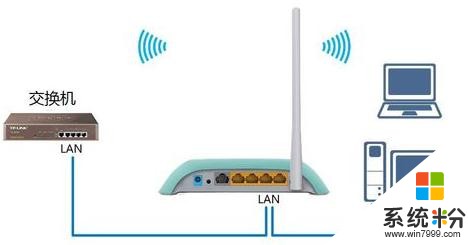
此時需要對無線路由器進行Wifi設置,即在如圖所示的“無線網絡”設置界麵中,設置其“SSID”和“無線密碼”,以便將其它無線設置進行連接。
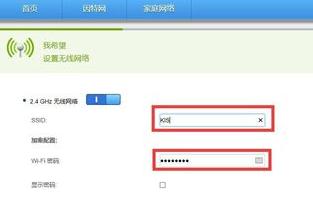
接下來對連接到無線路由器的電腦IP地址進行設置,這個需要根據上級路由器有關“DHCP服務器”相關設置進行。如果是動態IP地址分配方式,則無需再對各計算機進行設置就可以正常上網啦。

模式二:網絡共享(即共享上網寬帶)模式。
將無線路由器的WAN口與交換機LAN口進行連接,各個計算機以有線或無線方式與無線路由器LAN口和無線網絡進行連接。
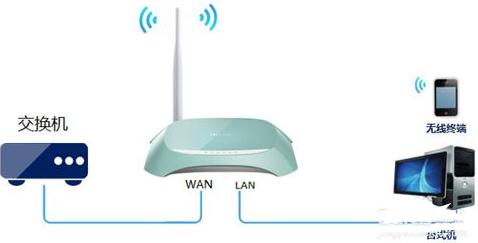
接下來進入無線路由器“網絡參數”設置界麵,勾選“通過動態分配 IP 或 靜態配置 IP 上網,不需要輸入上網賬號和密碼”項,同時設置其它被分配的IP地址信息,點擊“保存”按鈕。
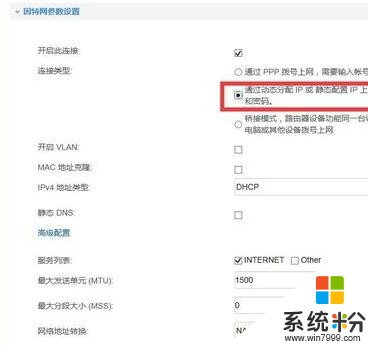
接下來可以根據實際需要選擇是否開啟“DHCP服務器”功能,如圖所示:
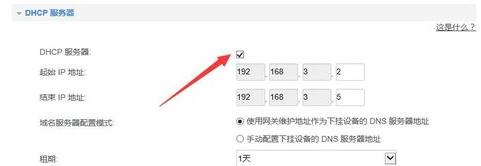
同時還需要設置無線路由器的LAN口地址,以方便在局域網中對無線路由器進行訪問及設置操作。切換到”LAN口設置“選項卡,勾選“啟用DHCP服務器“項,同時設置IP地址範圍,點擊”保存“按鈕。
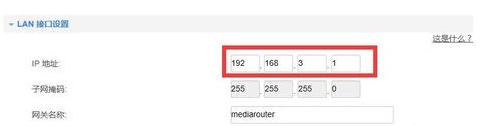
設置Wifi密碼信息:
切換到”無線網絡設置“-“無線加密設置”選項卡,在此設置無線WiFi的“SSID”和“密碼”信息,點擊“保存”按鈕。
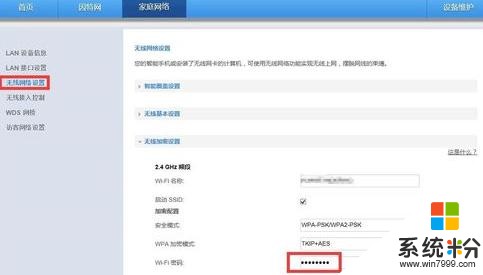
待所有操作完成後,切換到“設備管理”界麵,點擊“重啟”按鈕,以重啟一下無線路由器,即可使設置生效。
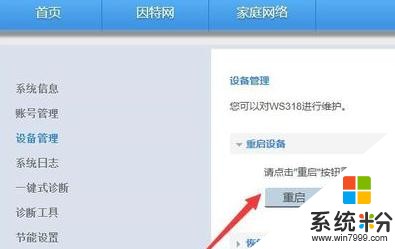
如果無線路由器已關閉了“DHCP服務器”功能,則我們需要手動設置電腦IP地址。如圖所示,在“本地連接”處進行設置。
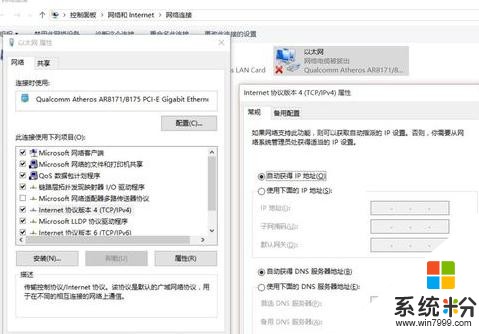
交換機接無線路由器設置的相關文章:
1.路由器接交換機再接無線路由器怎麼設置
2.D-Link無線路由器當交換機用怎麼設置
3.交換機怎麼接無線路由器
4.無線路由器怎麼設置成交換機
以上就是交換機接無線路由器如何設置,交換機接無線路由器設置的方法有哪些教程,希望本文中能幫您解決問題。